1、先看动图演示吧

2、分解操作之前,我们已经将数据转成了表内容,然后我们将活动单元格拉倒数据最下方
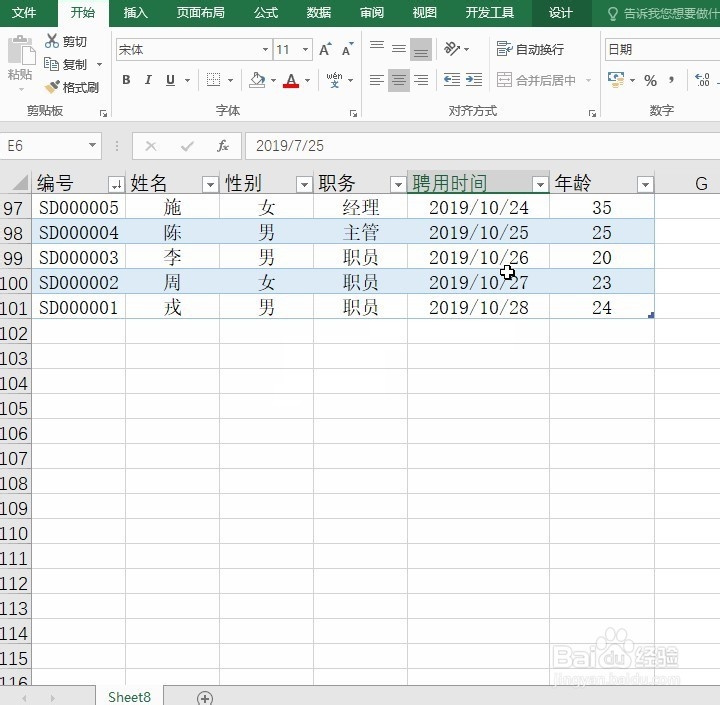
3、然后呢我们需要选择设计选项按钮

4、然后勾选其下放的汇总行,此时在数据的最小方就生成了一个汇总显示,注意这里的汇总是针对的最后一列,而且默认是求和操作

5、那如果想改变其中的汇总函数,我们可以点击最后一个单元格,即可显示各种汇总函数

6、那我们根据实际的业务需要进行修改就可以了

时间:2024-11-12 11:33:45
1、先看动图演示吧

2、分解操作之前,我们已经将数据转成了表内容,然后我们将活动单元格拉倒数据最下方
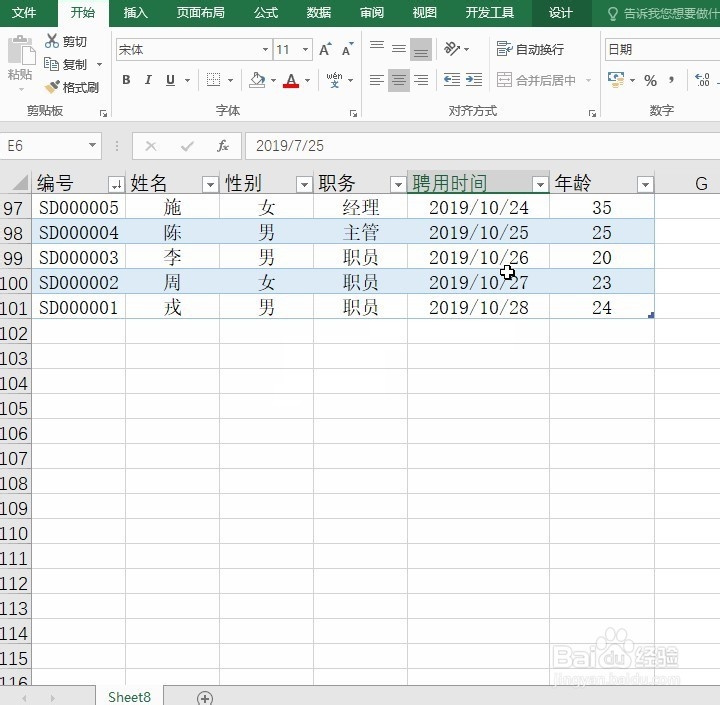
3、然后呢我们需要选择设计选项按钮

4、然后勾选其下放的汇总行,此时在数据的最小方就生成了一个汇总显示,注意这里的汇总是针对的最后一列,而且默认是求和操作

5、那如果想改变其中的汇总函数,我们可以点击最后一个单元格,即可显示各种汇总函数

6、那我们根据实际的业务需要进行修改就可以了

